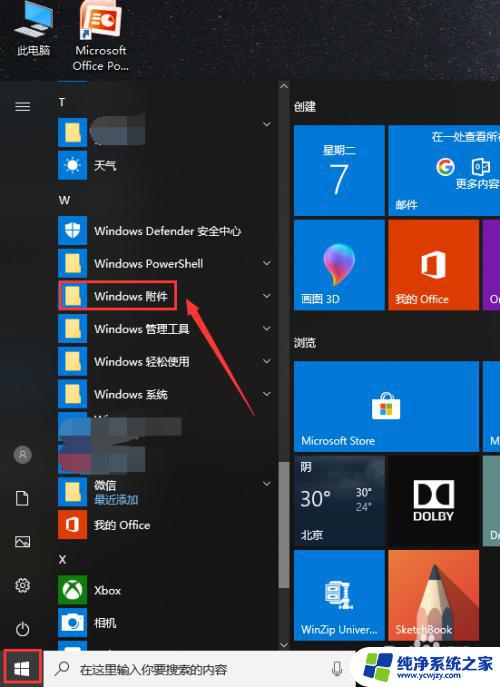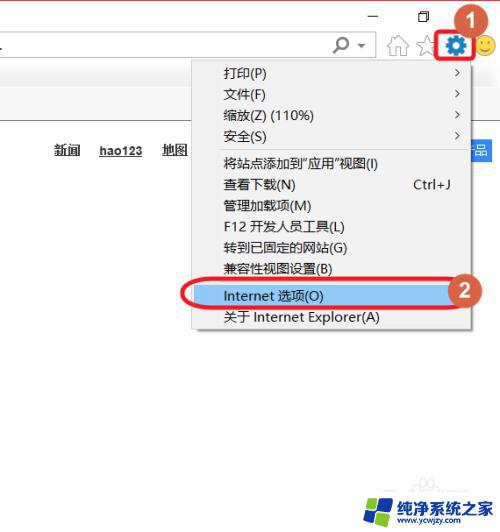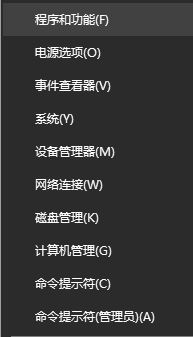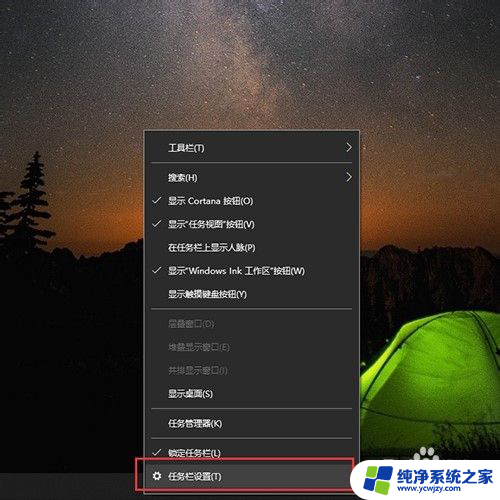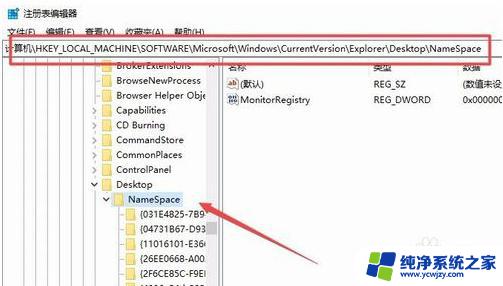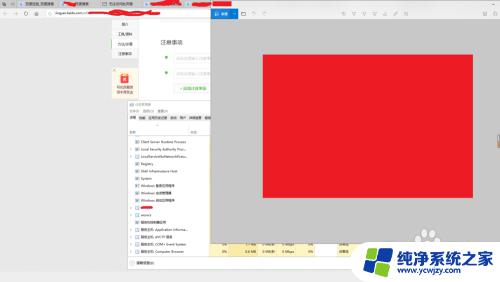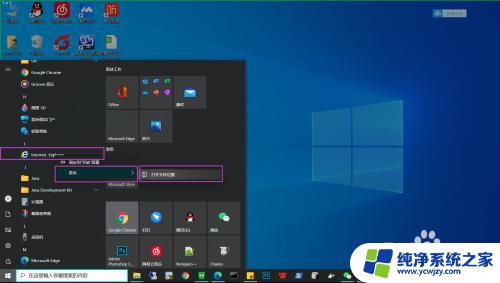win10桌面显示浏览器 win10 IE浏览器桌面显示方法
更新时间:2024-02-26 16:59:37作者:jiang
Win10是微软推出的最新操作系统,其桌面显示浏览器的功能备受用户关注,在Win10中,IE浏览器也有其独特的桌面显示方法。通过简单的设置,用户可以将IE浏览器固定在桌面上,方便快捷地访问网页。这种桌面显示方式不仅提高了用户的使用体验,还使得浏览器的功能更加便捷多样化。对于经常需要使用浏览器进行网页浏览的用户来说,Win10桌面显示浏览器的功能无疑是一大福音。接下来我们将详细介绍Win10中IE浏览器的桌面显示方法,帮助用户更好地利用这一功能。
具体步骤:
1.【输入IE浏览器名称】
在搜索框中输入IE字样,点向下按钮。
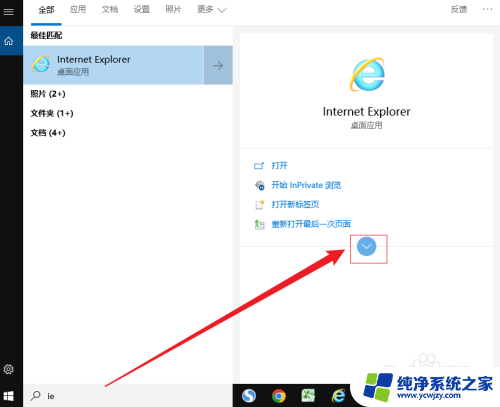
2.【打开文件位置】
在IE(Internet Explorer)浏览器桌面应用下点打开文件位置。
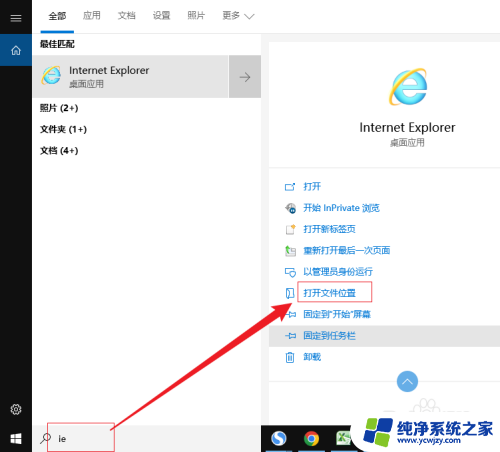
3.【发送IE浏览器到桌面显示】
在文件路径下选中IE右击发送到-桌面快捷方式。
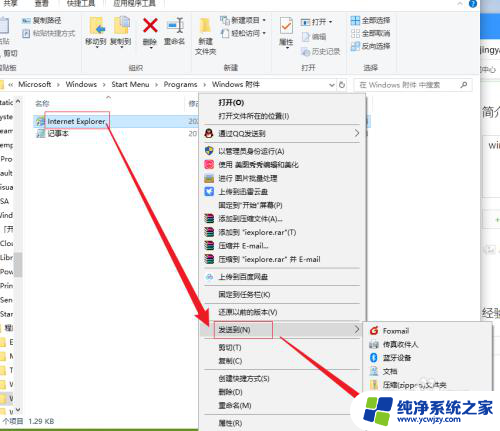
以上就是win10桌面显示浏览器的全部内容,如果还有不懂的用户可以根据小编的方法来操作,希望能够帮助到大家。